時間:2017-04-06 來源:互聯網 瀏覽量:
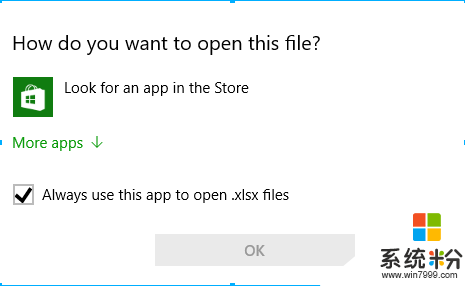
1、按Win+R打開“運行”,在其中輸入regedit後按回車鍵,進入注冊表編輯器
2、定位到:HKEY_LOCAL_MACHINE\Software\Policies\Microsoft\Windows\Explorer
3、新建DWORD(32位)值,命名為NoUseStoreOpenWith,如下圖:
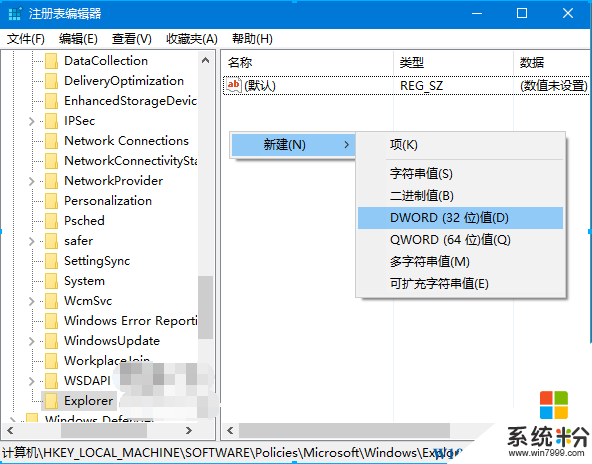
4、雙擊打開,在“數值數據”中輸入“1”,點擊“確定”即可
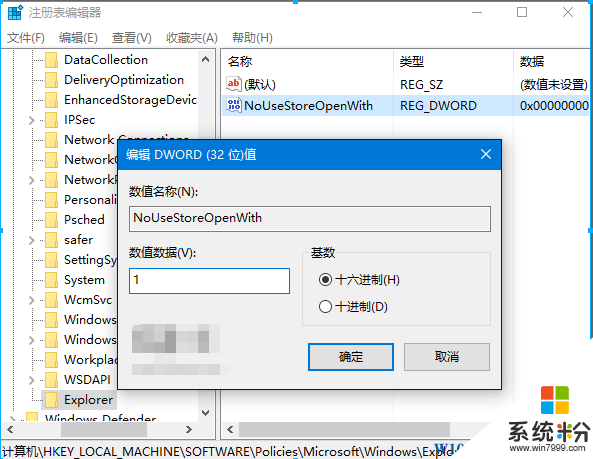
5、最後重啟win10係統後生效,打開文件如下圖所示,我們就可以選擇自己想要使用的軟件了!
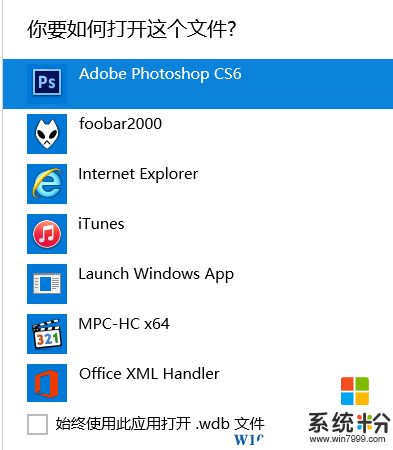
以上方法適用天Win8.1/win10係統,希望對大家有幫助!